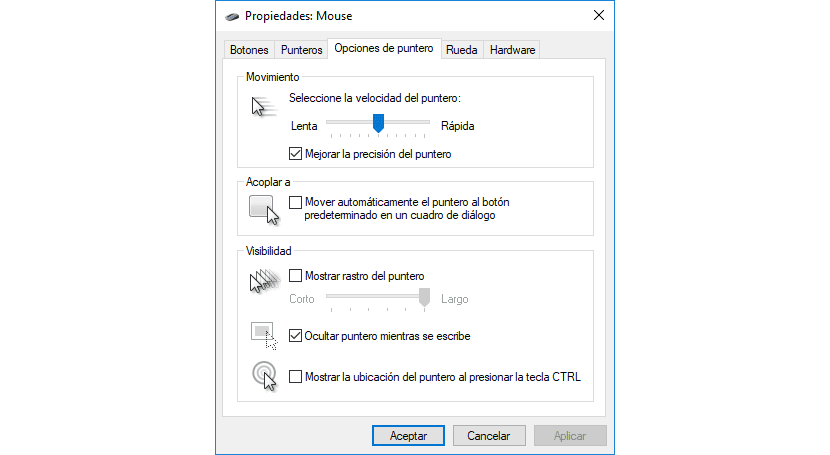W zależności od rozmiaru ekranu, z którego korzystamy, podłączonego do naszego sprzętu, jest prawdopodobne, że niejednokrotnie desperacko próbowaliśmy dotrzeć do dowolnej części ekranu tak szybko, jak to możliwe. Windows natywnie dostosowuje prędkość przewijania myszy, aby poruszała się z precyzyjną prędkością, bez bycia ani zbyt szybkim, ani zbyt wolnym.
Ale jeśli z jakiegoś powodu zobaczymy, że prędkość przewijania kursora myszy jest wolniejsza niż moglibyśmy się spodziewać, lub jeśli z jakiegoś powodu musimy przyspieszyć jej prędkość, to pokażemy, jak możemy to zrobić kursor myszy porusza się szybciej.
Wśród prawie nieskończonych opcji konfiguracyjnych, które oferuje nam system Windows, znajdujemy również sekcję poświęconą różnym urządzeniom peryferyjnym, które pozwalają nam na interakcję z komputerem, takimi jak mysz, klawiatura, monitor. W zależności od typu używanej przez nas myszki podłączonej do naszego sprzętu, Prawdopodobnie jest to dostarczane wraz z aplikacją, którą możemy zainstalować, aby zmodyfikować jej działanie, chociaż zwykle nie występuje we wszystkich przypadkach, zwłaszcza jeśli mówimy o myszach „białej etykiety”, aby je w jakiś sposób nazwać.
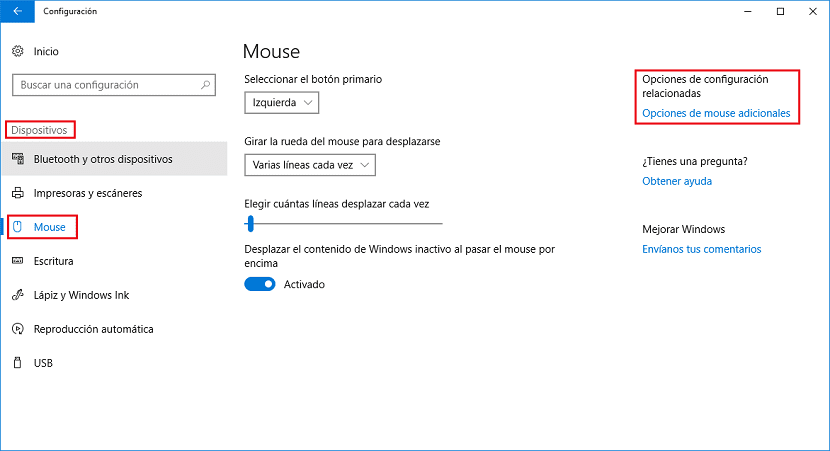
Aby zmodyfikować prędkość naszego kursora myszy, musimy przejść do właściwości myszy poprzez Ustawienia> Urządzenia> Mysz> Dodatkowe opcje myszy (prawa część ekranu)
- Następnie ruszamy w górę Opcje wskaźnika. Najpierw wyświetlana jest sekcja Ruch. Tuż poniżej znajdujemy selektor, który musimy przesunąć w lewo, jeśli chcemy, aby poruszał się wolniej, lub w prawo, jeśli chcemy, aby poruszał się z większą prędkością.
- Natywnie pudełko Popraw dokładność wskaźnika, jest aktywna, opcja, która pozwala na bardziej precyzyjne poruszanie myszą i bez przeskakiwania na ekranie, dlatego nie zaleca się jej wyłączania w żadnym momencie.
- Po dostosowaniu szybkości przewijania myszy kliknij Zastosuj, aby wprowadzić zmiany. Wtedy tak słonecznie, że musimy przesunąć mysz do sprawdź, czy prędkość jaką ustawiliśmy jest tym, czego szukaliśmy. Jeśli tak, wszystko, co musimy zrobić, to kliknąć przycisk akceptacji.